Ne dorim ca experiența ta în aplicație să fie una plăcută și care te ajută să îți îndeplinești sarcinile corect și ușor. Din acest motiv am făcut modificări în 5 zone mari ale aplicației, acestea sunt:
- Pontaj
- Adăugarea și editarea evenimentelor de către liderii de echipă
- Profilul utilizatorului
- Panoul angajaților inactivi
- Panoul general
Citește în rândurile de mai jos cum te ajută modificările aduse.
1. Pontajul
Am lucrat din greu să mulțumim cât mai mulți utilizatori, lucru destul de dificil, având în vedere domeniile diferite în care activează și nevoile fiecăruia, în ceea ce privește pontajul.
Astfel, am luat decizia de a-ți da oportunitatea să personalizezi raportul de pontaj exact așa cum ai nevoie și să îl exporți în Microsoft Excel.
În tabelul predefinit întâlnești acum pe lângă dată, zilele din săptămână, o rubrică pentru totalul orelor lucrate și totalul orelor suplimentare. Accesează butonul Opțiuni Pontaj și personalizează foaia colectivă de prezență cum dorești.
Exemplu: Dacă ai nevoie de un pontaj în care să apară: Numărul de marcă, CNP-ul angajaților și vrei să vezi Totalul orelor lucrate, ore lucrate noaptea în zile de sărbătoare, ore de zi lucrate în weekend, totalul orelor de noapte și totalul orelor suplimentare, atunci vei bifa următoarele căsuțe:
- Din meniul Date angajat, bifezi Număr de marcă și CNP
- Din meniul Total ore lucrate, bifezi căsuțele aflate la intersecțiile dintre rândul Total și coloana Total, rândul Ore de noapte și coloana Sărbătoare.
- Din meniul Ore program normal, bifezi căsuțele aflate la intersecțiile dintre rândul Ore de noapte și coloana Total, rândul Ore de zi și coloana Weekend.
- Din meniul Ore suplimentare, bifezi căsuța aflată la intersecția dintre rândul Total și coloana Total.
Care sunt cele 5 secțiuni din meniul Opțiuni pontaj?
Învoiri și ore suplimentare
- Butonul Afișează pe zile este bifat predefinit, asta înseamnă că în foaia de pontaj îți sunt calculate și orele suplimentare și învoirile. Dacă nu dorești acest lucru, îl poți debifa oricând.
Date angajat
- În această secțiune ai o serie de detalii privind angajații care dacă sunt bifate vor apărea în foaia de pontaj, acestea sunt: Număr de marcă, Număr contract de muncă, Secția, Funcția, E-mail, CNP, Serie CI, Cont bancar, Telefon, Data angajării și data expirării contractului de muncă.
În noul meniu de setări al pontajului vei găsi 3 panouri diferite numite: Total ore lucrate, Ore program normal și Ore suplimentare. În dreptul fiecăruia regăsești câte un tabel cu căsuțe, în funcție de ce alegi vei avea informațiile cerute în foaia de pontaj.
Fiecare tabel este structurat pe 3 rânduri și 4 coloane. Fiecare intersectare a acestora afișează anumite elemente în foaia de pontaj. Mai jos sunt informații suplimentare pentru fiecare rând și coloană.
Rânduri:
- Total – reprezintă totalul orelor care se vor afișa în pontaj
- Ore de zi – reprezintă doar orele lucrate în timpul zilei
- Ore de noapte – reprezintă doar orele lucrate în timpul nopții
Coloane:
- Total – reprezintă totalul orelor lucrate
- Zi lucrătoare – reprezintă doar orele lucrate în zile lucrătoare
- Weekend – reprezintă doar orele lucrate în weekend
- Sărbătoare – reprezintă doar orele lucrate în zile de sărbătoare
Cele 3 panouri cu opțiuni de selecții
Total ore lucrate
Acest panou reprezintă orele lucrate în care sunt incluse atât orele suplimentare cât și orele de program normal.
Ore program normal
Acest panou reprezintă orele lucrate în timpul programului normal din care se exclud orele suplimentare.
Ore suplimentare
Acest panou este destinat în mod special orelor suplimentare.
2. Adăugarea și editarea evenimentelor de către liderii de echipă
În versiunea 2.2 am adus modificări în ceea ce privește permisiile pe care le are liderul de echipă, pentru a simplifica utilizarea aplicației în funcție de rolul fiecărui utilizator.
În urma update-ului, acesta poate adăuga concedii medicale și poate șterge sau edita evenimente fără a mai apela la Admin pentru asta.
Încă o modificare general valabilă care simplifică lucrurile este funcția de căutare. În noua versiune iFlow, când adaugi un eveniment în loc să dai scroll pentru a ajunge la angajatul căruia vrei să îi adaugi un eveniment, îl poți căuta după nume.
Aceste modificări te ajută dacă în compania ta este o ierarhie bazată pe echipe/departamente care au persoane responsabile de acestea. Evidența angajaților se simplifică în momentul în care liderul de echipă poate să gestioneze în totalitate grupul de persoane pe care îl are în subordine.
3. Profilul utilizatorului
Pentru ca informațiile să fie cât mai complete, în profilul angajatului am adus o serie de informații și cereri noi.
Pe profilul utilizatorului în secțiunea Informații utilizator vei găsi echipa din care face parte, iar dacă acesta este lider de echipă, va fi afișat numele echipei pe care o gestionează. Asta te ajută dacă ai un număr mare de angajați repartizați pe departamente/echipe și vrei să ști în ce echipă se află o anumită persoană sau ce departament gestionează.
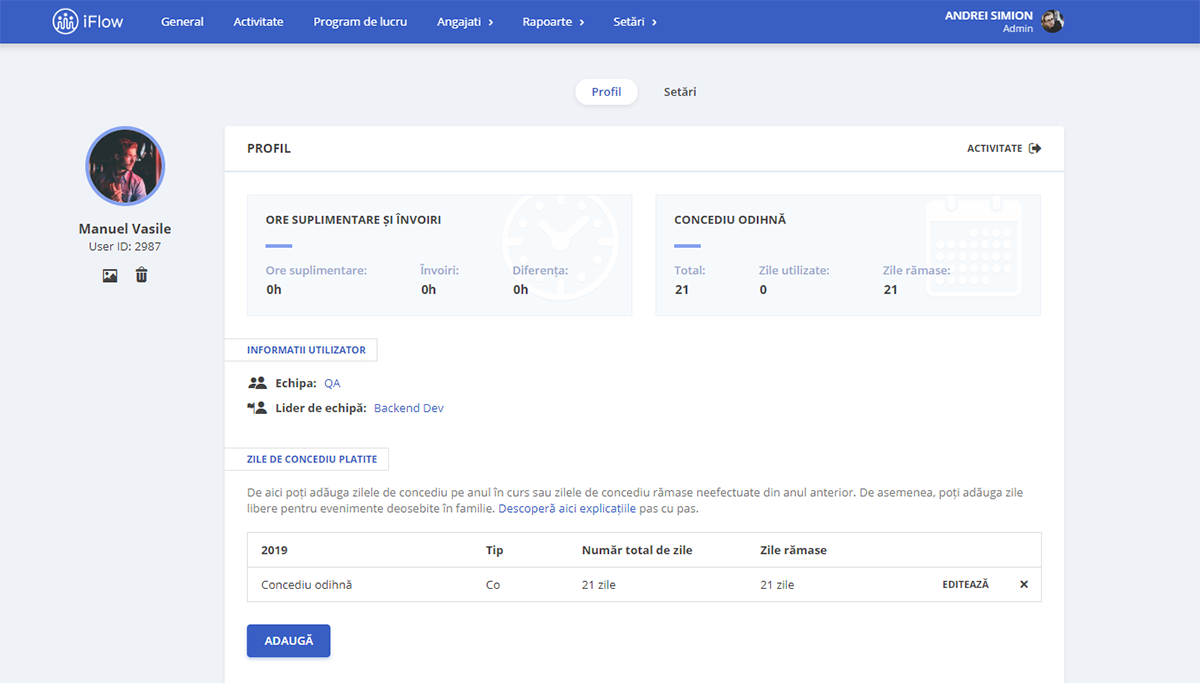
În partea de documente pe lângă cele deja existente au fost adăugate:
- Acordul Angajatului Pentru Munca Suplimentară, acesta se regăsește fie în profilul angajatului alături de celelalte cereri și adeverințe, sau după adăugarea evenimentului Ore suplimentare, din panoul de activitate. Deoarece orele suplimentare se fac cu consimțământul angajatului, am pus la dispoziție acest document care poate fi printat imediat după adăugarea evenimentului în aplicație, mai mult de atât, este completat automat cu datele persoanei.
- Cererea pentru zile libere plătite destinate evenimentelor deosebite, pe care o vei găsi în profilul angajatului. Dacă angajatul tău are nevoie de zile libere pentru concediu de donare sânge, acesta trebuie să completeze o cerere în acest sens. În aplicație această cerere se completează automat cu datele persoanei în cauză, iar apoi doar bifezi la ce anume deservește și o printezi. E atât de simplu!
Panoul Setări
În panoul Setări utilizator au fost adăugate 2 câmpuri suplimentare, și anume: Număr de marcă și Secție, acestea dacă sunt completate și selectate vor apărea în foaia de pontaj. Cele două informații suplimentare sunt de mare ajutor persoanelor responsabile de calculul salarial.
4. Panoul angajaților inactivi
Când dorești să dezactivezi un angajat, trebuie să setezi data încetării contractului de muncă. Din acel moment angajatul devine inactiv și îl vei găsi în panoul Angajați inactivi unde, pe lângă nume și categorie de utilizator, acum este afișată și data dezactivării.
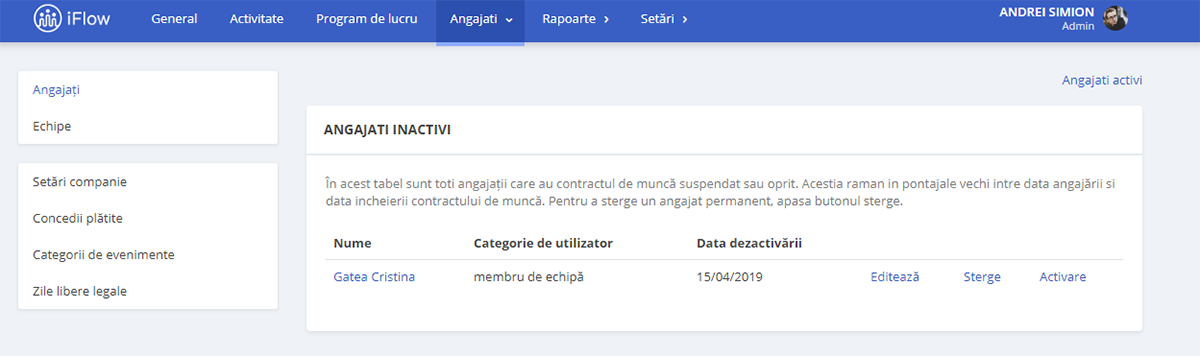
5. Panoul general
Cea mai vizibilă modificare este bara meniului, care este afișată într-o ordine intuitivă și ușor de utilizat.
Am modificat și culoarea concediului medical pentru a fi mai ușor de vizualizat, această modificare se va face automat pentru conturile noi create. Pentru utilizatorii deja existenți în aplicație pașii necesari pentru a schimba culoarea evenimentelor sunt prezentați mai jos.
- Setări
- Categorii de evenimente
- Editează (din dreptul evenimentului căruia vrei să îi schimbi culoarea)
- Culoare click pe pătrățelul din dreptul acestuia și selectează culoarea din paleta de culori disponibilă.
Cu acest update poți personaliza raportul HR de pontaj încât să ai doar informațiile de care ai nevoie. Divizezi mult mai ușor responsabilitățile în rândul angajaților dacă îi împarți în echipe și desemnezi lideri de echipă care să le gestioneze. Ai o serie de documente pe care departamentul tău de HR le va îndrăgii. Folosește iFlow și scapă de griji!
Așteptăm cu drag orice părere sau sugestie în secțiunea de comentarii sau pe [email protected].



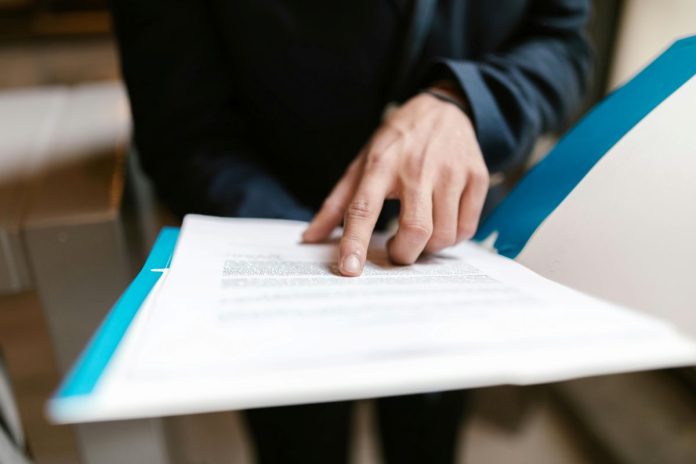



Buna ziua, am o problema, tot incerc sa editez programul de lucru al unei colege ( eu sunt administrator pe app-ul de iflow) si nu salveaza modificarea, ma puteti ajuta cumva cu aceasta problema ? am incercat sa fac editarea si din alt browser dar tot la fel, imi zice progarmul a fost salvat cu succes insa ea nu apare la pontaj.
Bună ziua, pentru a clarifica și rezolva această problemă, vă rog să trimiteți un e-mail pe adresa [email protected].
Multumesc,
O zi frumoasă!